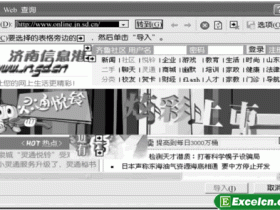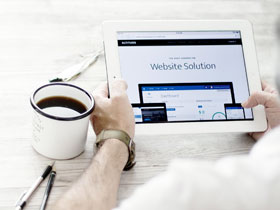当我们打印含有多页的工作表时,Excel2003会自动地在满一页数据后插入分页符。有时我们并不想按这种固定尺寸分页,例如,需要将工作表中某些行放在新的一页中,可以采用人工分页的方法。Excel2003插入分页符包括插入垂直的人工分页符和插入水平的人工分页符。
1、 插入水平分页符
(1)单击要在该行上面插入分页符的行号(或者选择该行最左边的单元格)。
(2)选择“插入”菜单中的“分页符”命令。
2、 插入垂直分页符
(1)单击要在该列左边插入分页符的列标(或者选择该列最顶端的单元格)。
(2)选择“插入”菜单中的“分页符”命令。
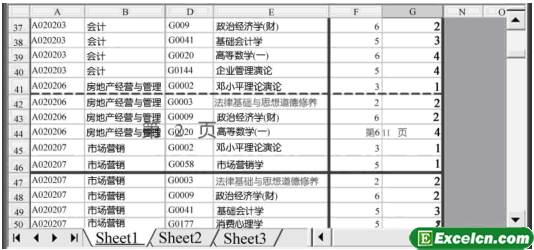
图1
Excel插入的人工分页符与自动分页符在普通视图下都以虚线形式显示……用户可以选择“视图”菜单中的“分页预览”命令,在分页预览视图下查看,分页预览视图是按打印方式显示工作表的编辑视图。如图1所示,在分页预览视图中,自动分页符显示为蓝色虚线,人工分页符被显示成蓝色粗实线,用户可以像在普通视图下一样进行编辑工作表,当鼠标在分页符线上呈双向箭头状时,拖动鼠标,还可以调整当前工作表的分页符位置或改变打印区域的大小。
3、删除人工分页符
如果想删除一个人工分页符,可以选择分页符的下侧或右侧的一个单元格。选择“插入”菜单中的“删除分页符”命令,就可以将分页符删除。
有时需要删除工作表中所有的人工分页符,由于在普通视图中用户很难区分人工分页符与自动分页符,这时可以选择行号和列标交叉的全选按钮,使整个工作表全部被选中,再选择“插入”菜单中的“重设所有分页符”命令,即可删除工作表中所有的人工分页符。
Excel小提示:Excel2003插入分页符以后,要返回到普通视图,可选择“视图”菜单中的“普通”命令。